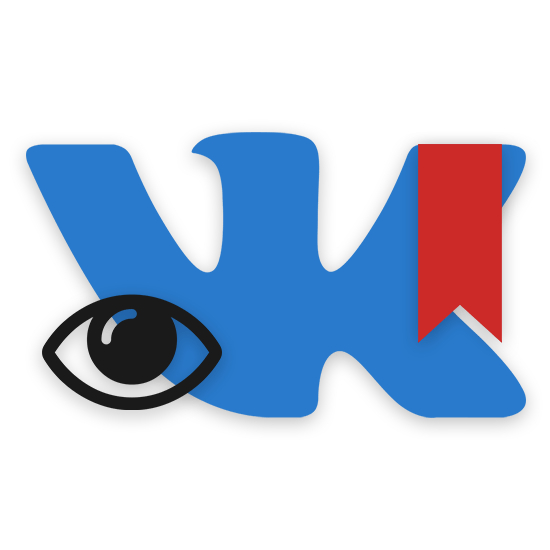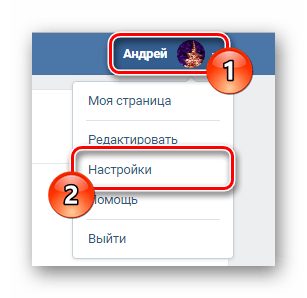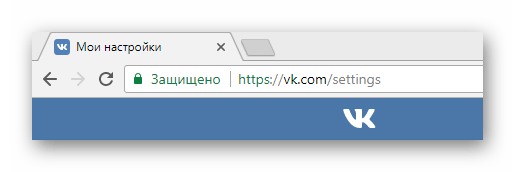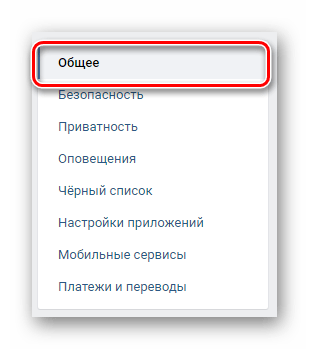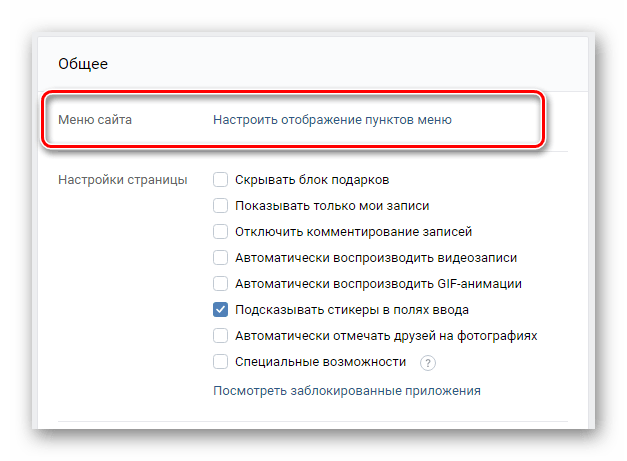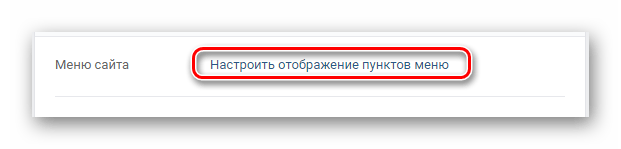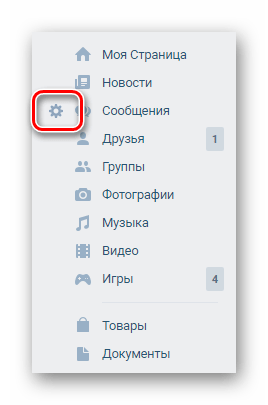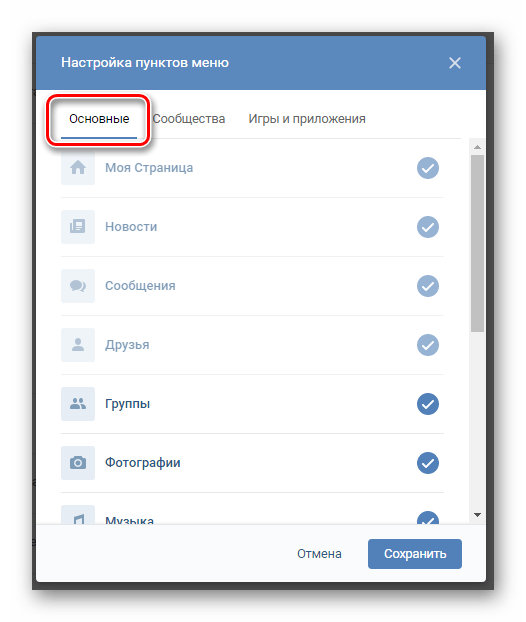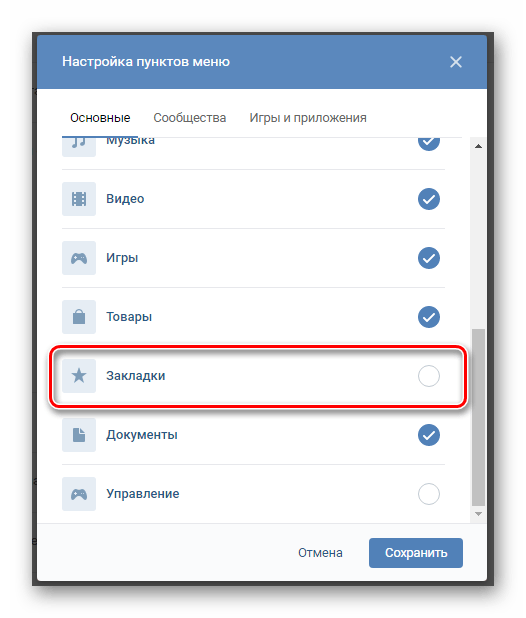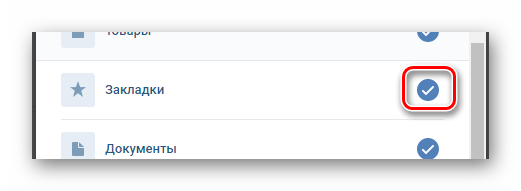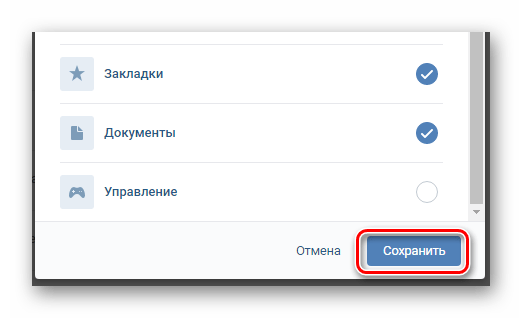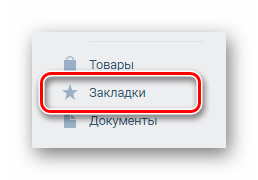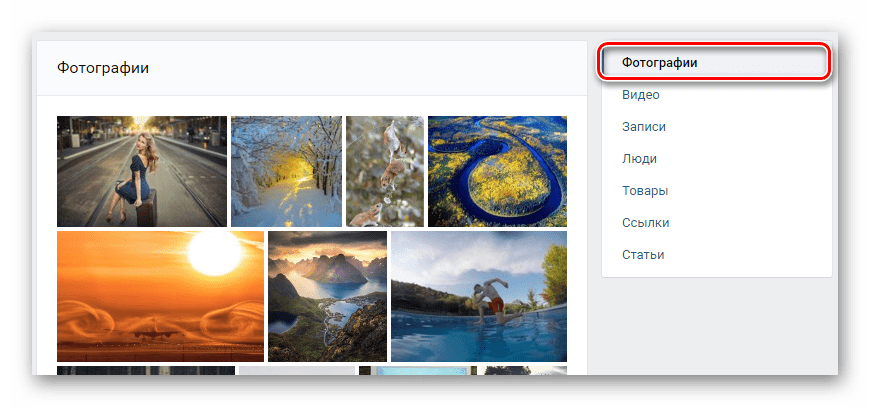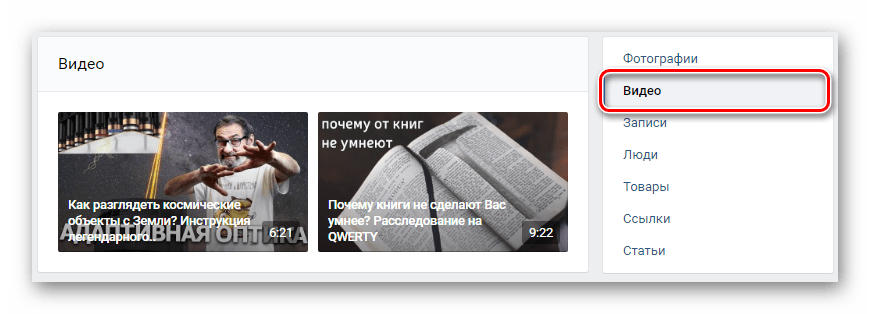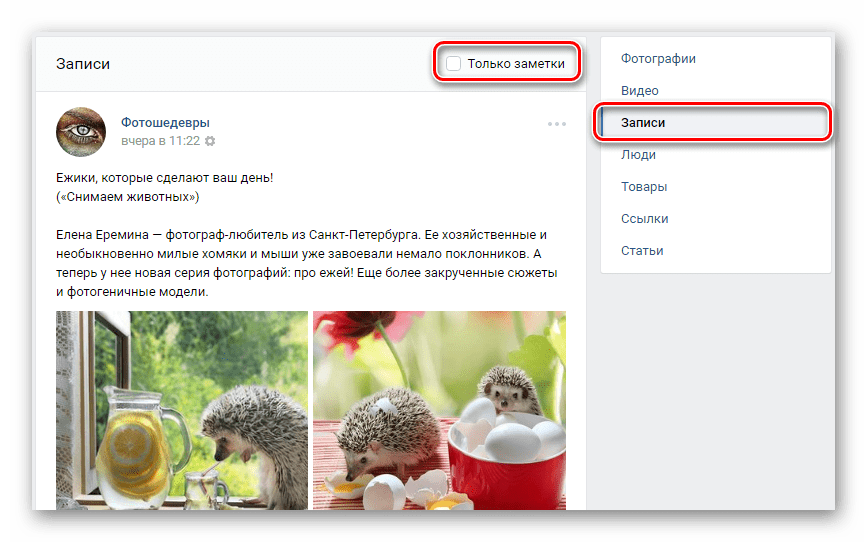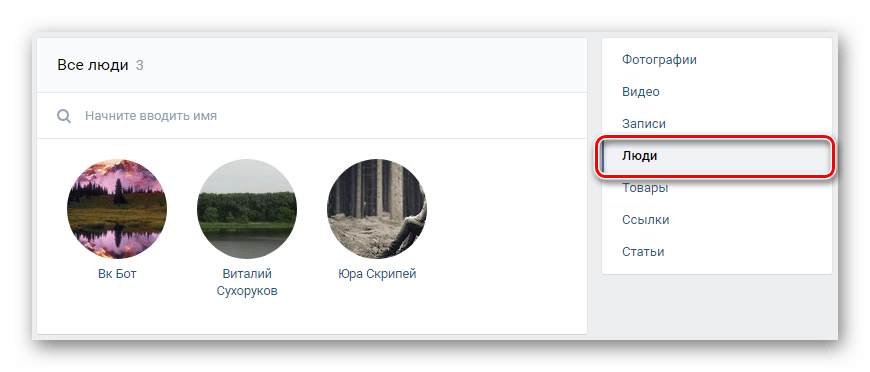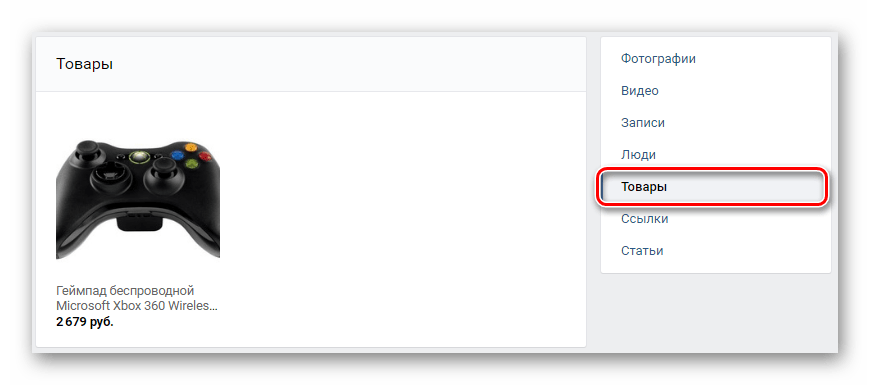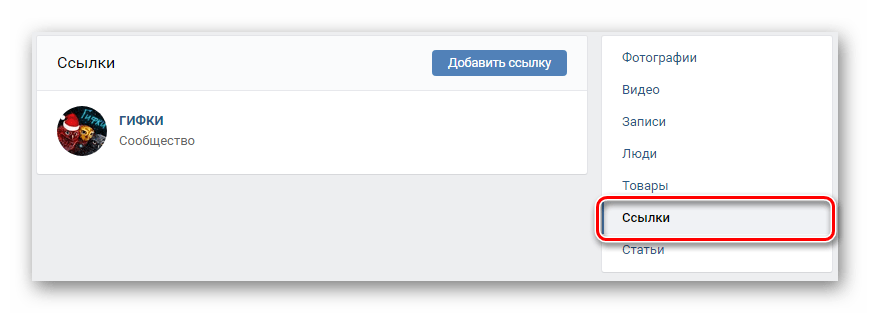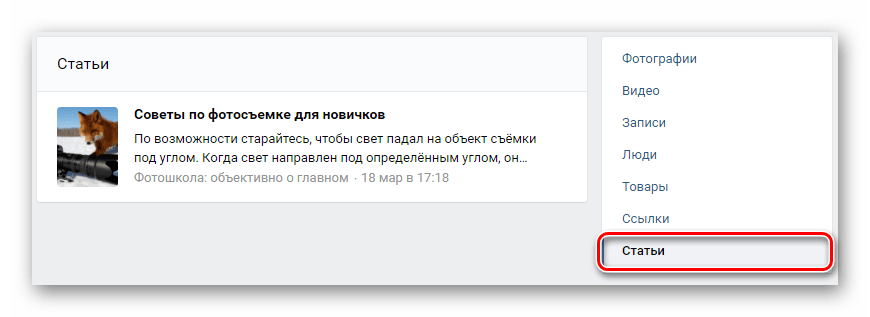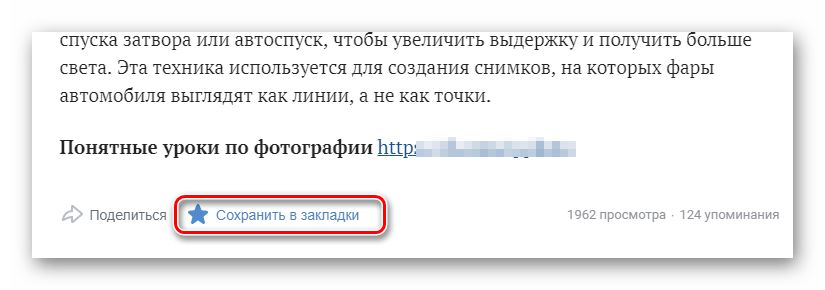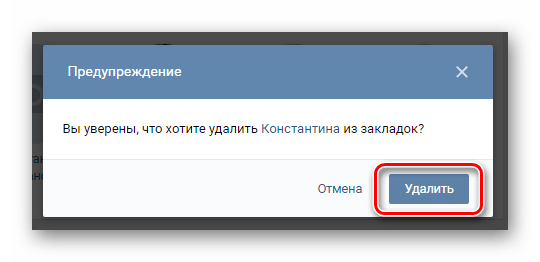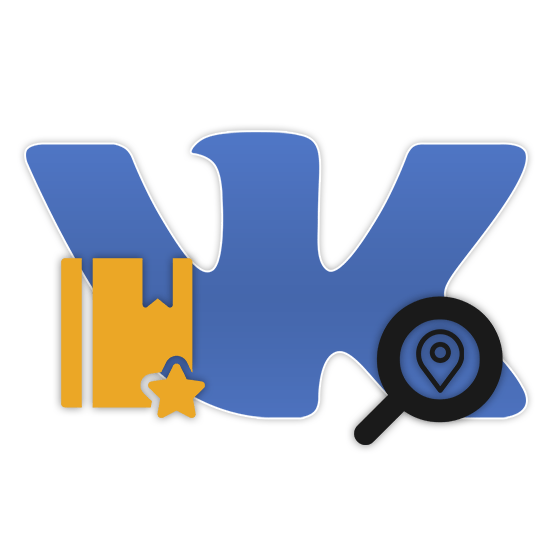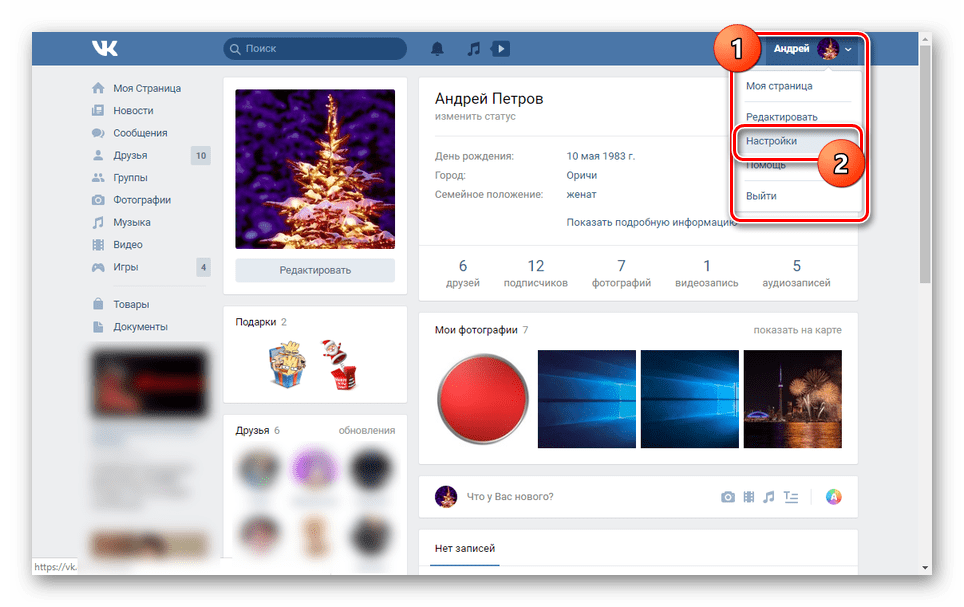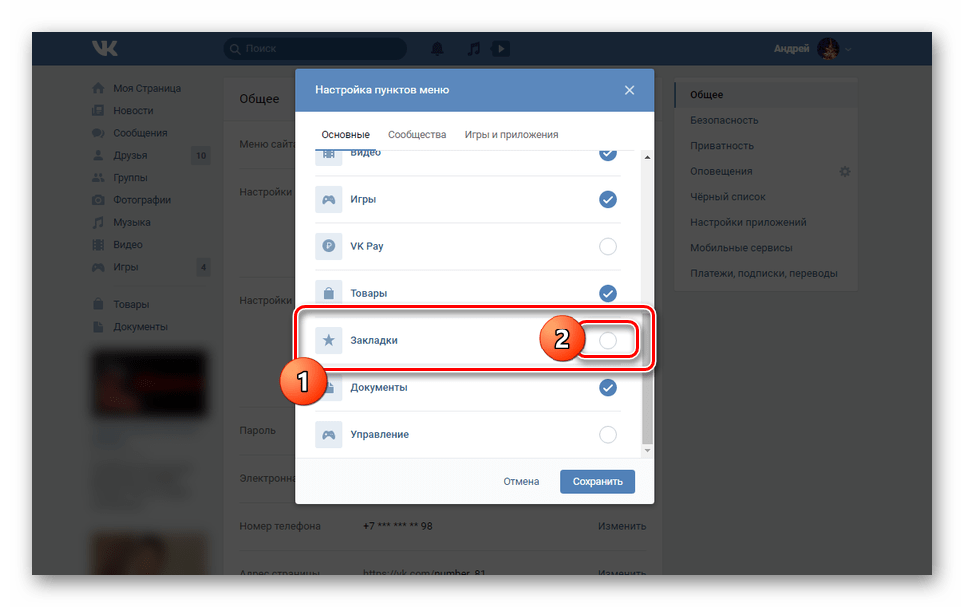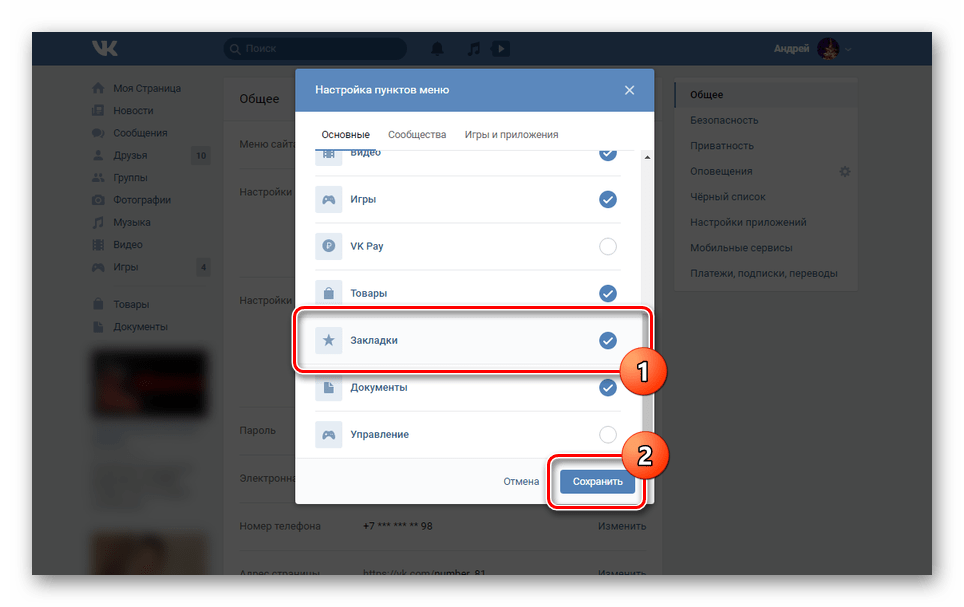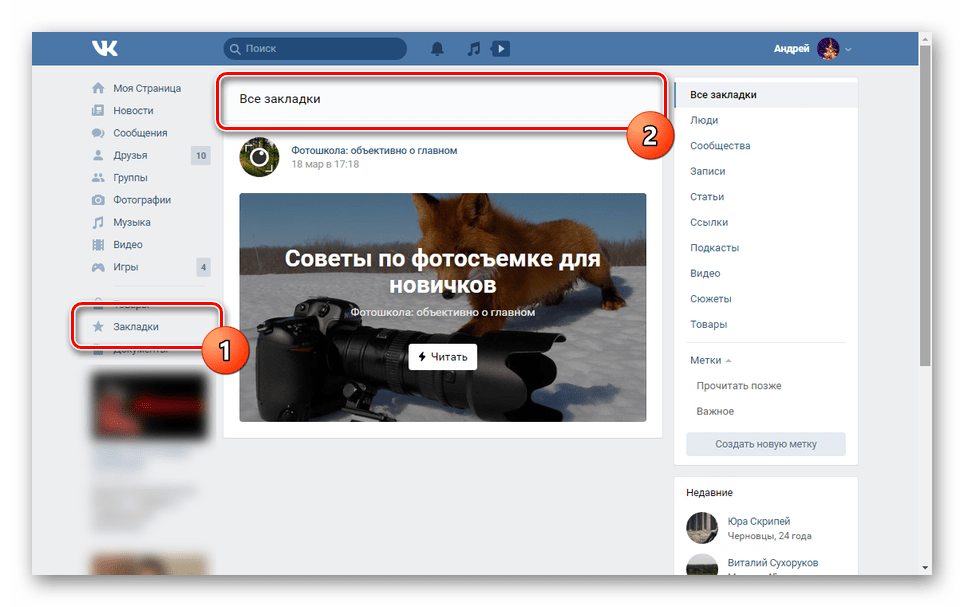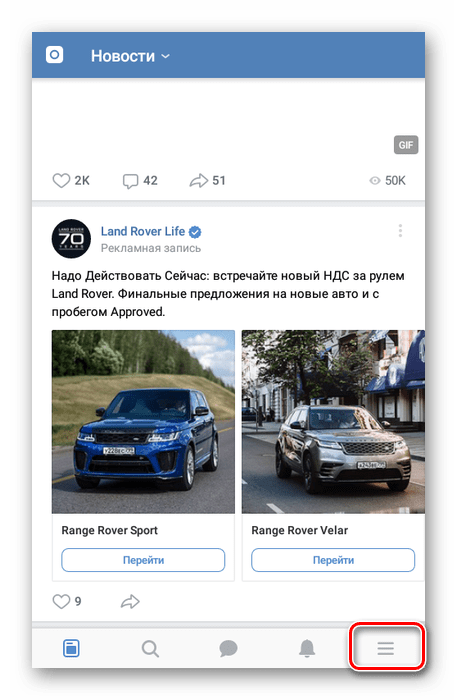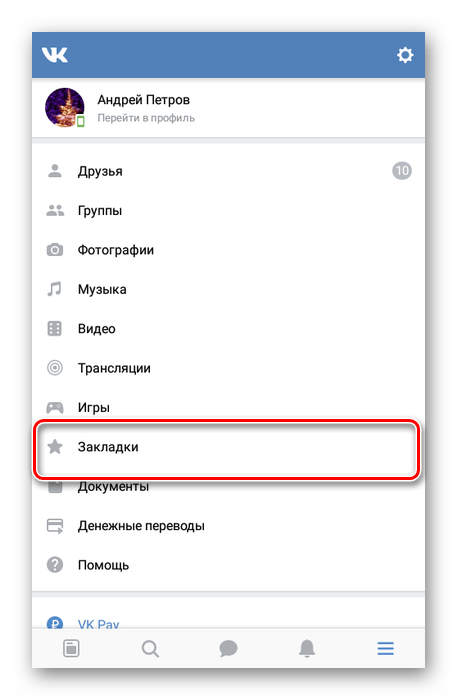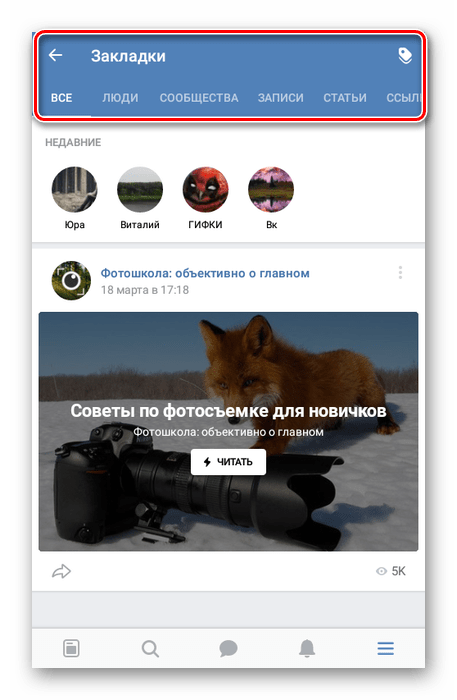Как посмотреть закладки в контакте
Закладки Вконтакте, где находятся и как ими пользоваться
Закладки Вконтакте, где находятся, мы разберём эту функцию от этой социальной сети и ответим на главный вопрос. По большому счёту не все новички умеют пользоваться социальными закладками, поскольку это новый инструмент и его нужно настраивать. С помощью этой статьи мы настроим закладки Вконтакте, научимся ими пользоваться, и добавим туда первую запись.
Закладки Вконтакте, что это

Итак, что это такое? Закладки – это место для хранения любой информации. Будь то видео, картинки, различные посты и так далее. Далее, мы раскроем полностью вопрос, закладки Вконтакте, где находятся? Затем используем эту функцию ВК на практике.
Закладки Вконтакте, где находятся и как настроить
Перед тем, как работать с закладками в Вк их нужно настроить, чтобы они у Вас появились в левой части Вашей страницы. Делается настройка просто. Авторизуемся Вконтакте, кликаем на свою автарку и выбираем «Настройки». Далее, ищем в общих разделах настроек такой пункт – «Настроить отображение пунктов меню». После этого, на экране отобразится список различных функций. В указанном списке, закладки отображаются в виде значка звезды.
Напротив неё устанавливаем галочку, и нажимаем «Сохранить». Тогда Ваши закладки будут активными. (Скрин 1).
Итак, закладки Вконтакте, где находятся? Обычно их можно увидеть в левой части Вашего аккаунта Вк (Скрин 2).
И название у них их такое, как и было в меню – «Закладки».Теперь, когда мы активировали данную функцию, перейдём к её использованию.
Закладки Вконтакте, как работать с ними
Работать с закладками Вконтакте не так и сложно. В них Вы сможете добавлять не только посты, но и интересных Вам людей, группы, и другие данные. Есть возможность так же очистить закладки от ненужных постов. Далее, мы порядку рассмотрим весь основной рабочий процесс закладок.
Возможно, они помогут Вам во время работы в социальной сети, быстро сохранить ту или иную информацию.
Как добавить человека в закладки ВКонтакте
Добавлять человека в закладки в Вк можно одним кликом мышки. Переходим на чужую страницу, Вашего друга кого Вы хотите добавить, и нажимаем на кнопку «Действия» под его основной фотографией. Далее, выпадет меню, где появится такая кнопка, как «Сохранить в закладках» (Скрин 3).
Чтобы проверить добавили ли Вы этого пользователя, заходим в раздел «Закладки», которые мы установили и смотрим на категорию «Недавние», они отображают весь список пользователей (Скрин 4).
Именно они и были добавлены в нашу закладку.
Как добавить группу в закладки
Если Вам понравилась какая-нибудь группа Вконтакте, её можно тоже сохранить в закладку. Поступаем таким способом. Заходим на страницу той или иной группы. Чтобы добавить группу, нажимаем кнопку «Ещё», которая находится справа и далее, смотрим где написано – «Сохранить в закладках». Нажимаем и сохраняем (Скрин 5).
Важно отметить, что сама группа у Вас не появится в закладках. Она будет отображаться в разделе «Недавние» внизу с правой стороны.
Как добавить пост в закладки Вконтакте
Чаще всего посты сохраняются из новостной ленты Вк, либо из каких-либо групп. Как добавить пост в закладки? Выбираем любую новость, далее наводим на стрелочку вверху поста, и после слова пожаловаться нажимаем «Сохранить в закладки» (Скрин 6).
После этого он автоматически в них добавится.
Как очистить закладки Вконтакте
Очистить закладки Вконтакте от ненужных постов и друзей, можно стандартными способами. Давайте их рассмотрим. Начнём с очистки постов. Заходим в «Закладки». Далее, нажимаем на три точки вверху поста, и кликаем на кнопку «Удалить из закладок». В этом случае Ваш пост полностью удалится (Скрин 7).
Чтобы удалить людей из закладок, нажимаете в правом разделе управления пункт «Люди» и точно так же наводите на них мышкой, затем на три точки, которая появляется на фото и «Удалить из закладок» С помощью такого варианта очистки закладок, можно удалить из них группы, ссылки, статьи, и многое другое. Именно то, что Вы туда добавили.
Заключение
Итак, сегодня в этой статье мы рассмотрели – закладки Вконтакте, где находятся и как ими пользоваться. Поскольку не все новички знакомы с этой функцией Вк, уверен, эта статья Вам поможет и будет сопровождать Вас, как практическая инструкция. Всё что было показано, рассматривалось на практике, и полностью проверялось. Если Вы заходите Вконтакте через телефон, включите его полную версию, чтобы эти способы заработали. Удачи Вам друзья!
Где найти в ВК закладки и как их посмотреть: пошаговая инструкция
Где в ВК закладки, в каком меню их искать после масштабного обновления социальной сети? Как посмотреть материалы, отмеченные звездочкой? Что нужно для добавления и удаления? Все расскажем в нашем обзоре! Читайте, запоминайте и сохраняйте советы, чтобы научиться работать с этим инструментом социальной сети.
Что это?
Сначала найдем ответ на вопрос, что такое закладки в ВК, зачем нужен этот инструмент? Это возможность сохранить в отдельной вкладке важный, интересный и нужный контент, структурировать его.
Главное назначение функции – удобство пользователя! Не успели прочитать статью, посмотреть ролик? Хотите отложить товар? Это для вас!
Сортировка по раздел происходит автоматически. Пользователь может выбрать одну из следующих вкладок:
Появилось классное новшество – теперь настроить закладки в ВК помогают метки! Вы сами создаете категории, которые позволяют разделить избранные материалы, например:
Самостоятельно добавьте другие метки, которые упростят сортировку избранного!

Небольшой полезный совет. Сделать закладки в ВК может каждый пользователь¸ но сначала стоит обратить внимание на настройки приватности:
С определением разобрались – все очевидно и просто. Давайте поговорим о том, как зайти в закладки ВКонтакте с компьютера и телефона и полистать их.
Где найти?
Подробно разберемся, где искать избранные материалы? Сначала рассмотрим вопрос, где находятся закладки в ВК с компьютера – инструкция пригодится пользователям десктопной версии:
Не поняли, как найти закладки в ВК на компьютере, не можете найти нужную кнопку? Значит, вы не включили отображение избранных материалов! Это легко исправить – сделайте следующее:
Готово! Возвращайтесь к левой панели – кнопка будет находиться на своем месте. Теперь вы понимаете, как в ВК посмотреть закладки с компьютера. В любой момент все сохраненные элементы доступны для чтения, просмотра.
Разберемся, как быть пользователям мобильной версии, установившим программу для смартфона?
Где закладки в ВК с компьютера и телефона – вы уже знаете.
Обратите внимание, что настроить отображение пунктов меню в мобильной версии не получится, это можно сделать только в браузере на компьютере.
Мы разобрались, как посмотреть свои материалы – просто кликните на соответствующую кнопку, все откроется, как на ладони. А как быть с другими пользователями, можно ли посмотреть их вкладки?
Как смотреть чужое избранное?
Важно! Посмотреть закладки в ВК у друга не получится. Эта опция не поддерживается разработчиком, так как не была задумана в процессе создания социальной сети. Избранные материалы – это личные файлы, которые доступны только пользователю.
Посмотреть чужое «Избранное» можно только в одном случае – попросите друга показать вам, какие вкладки он сохраняет на отдельную страничку.
Переходим к важнейшему вопросу – как в ВК очистить закладки все сразу или по отдельности!
Удаление
Сначала пробежимся по инструкции, как удалить закладки в ВК по одной. Если запись перестала вас интересовать, стоит от нее избавиться, вычеркнуть из списков избранных материалов! Сделайте следующее:
Таким образом вы сможете убрать ненужный пункт из избранного списка. Можно ли удалить все закладки в ВК сразу, чтобы не стирать по одному документу?
А напоследок – важнейший этап работы в социальной сети. Мы поговорим о том, как в ВК добавить в «Мои закладки» человека или метку, пост или товар в несколько кликов!
Добавление
В целом, алгоритм добавления избранного прост, доступен каждому пользователю, интуитивно понятен. Давайте кратко разберем возможности на примерах нескольких категорий.
Чтобы добавить в закладки человека, нужно сделать следующее:
Хотите закинуть в список товар или видео? Нет ничего проще!
Мечтаете поставить отметку на записи публичной страницы или другого человека? Вам необходимо:
Аналогичным образом система работает на смартфоне – достаточно кликнуть на иконку с тремя точками и выбрать соответствующий пункт из появившегося меню.
Мы поработали с одним из самых классных инструментов социальной сети – теперь вы с легкостью сориентируетесь в мире новых возможностей. Не упускайте шанс, используйте все опции и сохраняйте классные и интересные вещи, события, людей, чтобы не потерять! А наши советы всегда под рукой, всегда помогут.
Как посмотреть закладки ВКонтакте с компьютера
В социальной сети ВКонтакте неотъемлемой частью интерфейса, равно как и основной функциональности, является раздел «Закладки». Именно в это место попадают все когда-либо отмеченные хозяином страницы записи или собственноручно добавленные люди. По ходу настоящей статьи мы расскажем все, что необходимо знать о просмотре закладок.
Смотрим закладки ВК
Обратите внимание на то, что по умолчанию «Закладки» предназначены не только для хранения каких-либо наиболее ценных для пользователя данных, но и сохранности некоторых документов. Таким образом, даже не ставя перед собой цели добавить в закладки какие-то записи, вы так или иначе это сделаете, поставив лайк под какой-нибудь фотографией.
Раздел с закладки имеет собственный перечень настроек, по большей части касающийся процесса удаления данных оттуда. Так как эта статья в первую очередь рассчитана на новичков в социальной сети ВК, у вас, вероятнее всего, нужный компонент меню будет вовсе отключен. Вследствие этого необходимо активировать «Закладки» через системные настройки ресурса.
Включение раздела «Закладки»
По сути, данный раздел статьи является наименее примечательным, так как даже если вы новичок на сайте ВК, наверняка вы уже изучили настройки социальной сети. Если же по каким-либо причинам вы все еще не знаете, как сделать «Закладки» доступной к просмотру страницей, ознакомьтесь с дальнейшей инструкцией.
К этому разделу также можно перейти по специальной прямой ссылке.
Благодаря открывшемуся меню вы можете включить или отключить практически любой системный раздел, отображаемый в основном меню сайта. При этом отсюда же выполняется переход к настройкам различного рода уведомлений касательно функционала «Игры» и «Сообщества».
Заканчивая с приготовлениями заметьте, что деактивация данного раздела выполняется точно таким же образом, но в обратном порядке действий.
Просмотр закладок
Только что включенный блок хранит в себе буквально все данные о ваших интересах. В разделе «Закладки» вам предоставляется семь различных страниц, предназначенных для сохранения определенной разновидности контента:
Каждый из упомянутых пунктов меню имеет свои особенности, о которых мы расскажем далее.
Для поиска заметок, а не полноценных постов, воспользуйтесь галочкой «Только заметки».
Установка лайка у записи с нужной статьей не добавит содержимое в рассмотренный раздел главного меню сайта.
Вдобавок ко всему сказанному, чтобы лучше понимать функциональные особенности каждого представленного раздела закладок, вам следует ознакомиться с другой статьей на нашем сайте. Благодаря ее достаточно детальному изучению вы узнаете о методах удаления тех или иных записей со страницы «Закладки».
На этом мы заканчиваем инструкцию по просмотру закладок в рамках сайта социальной сети ВКонтакте. В случае проблем или возможных дополнений обращайтесь к нам по форме, расположенной ниже.
Помимо этой статьи, на сайте еще 12520 инструкций.
Добавьте сайт Lumpics.ru в закладки (CTRL+D) и мы точно еще пригодимся вам.
Отблагодарите автора, поделитесь статьей в социальных сетях.
Как добавить и открыть закладки в ВК. Понравившиеся записи и лента «Понравилось»
Закладки ВКонтакте — это раздел, где можно сохранять и сортировать важные публикации. В связи с появлением нового раздела, понравившиеся записи были вынесены в отдельную вкладку «Понравилось» в новостной ленте.
В этой статье мы расскажем, как добавить закладку в ВК, как найти и посмотреть все закладки с телефона или компьютера, и как сделать навигацию по закладкам с помощью меток. Также, покажем где теперь находятся понравившиеся публикации.
Рекомендуем: Click.ru – маркетплейс рекламных платформ:
Закладки в ВК: как добавить, открыть, посмотреть и удалить
Основной принцип закладок — интересные посты можно сохранять в отдельном разделе, который получил название «Закладки». Разбираемся, как работает раздел «Закладки».
Как сохранить пост в закладках
Чтобы сохранить нужный материал, в посте нужно нажать на иконку звёздочки или на кнопку «Сохранить в закладках» в меню опубликованной записи.
После сохранения в закладках появится соответствующее оповещение. Только Вы можете видеть свои закладки и материалы, которые в них сохранены.
Как открыть и посмотреть закладки
Раздел, где сохраняются посты так и называется «Закладки». Он находится в левом меню, прямо под основным.
Зайдя в раздел можно отсортировать все сохранённые материалы по категориям. Записи, статьи, видео, ссылки, подкасты, товары.
Для каждого сохранённого материала вы можете задать произвольные метки метки.
Как настроить метки в закладках ВК
Чтобы сделать метку, нажмите на три точки у сохранённого поста или в меню справа, нажмите на большую кнопку «Создать новую метку».
Создайте метку, выбрав её название. Давайте имя меткам так, чтобы вам затем было проще в них ориентироваться: работа, дом, smm и так далее.
По умолчанию уже есть две метки: важно и прочитать позже. Их можно удалить или отредактировать. При удалении метки, пост отмеченный ей не пропадает.
Статистика по количеству сохранений записей пока не отображается, но возможно появится позже.
Как удалить или очистить все закладки
Очистить весь список закладок на данный момент нельзя. Можно удалять закладки вручную.
Для этого найдите у себя закладку, которую хотите удалить. Наведите на 3 точки в правом верхнем углу плашки с посто и в появившемся меню выберите «Удалить из закладок».
Как посмотреть понравившиеся публикации
Раньше, все понравившиеся публикации автоматически сохранялись в закладках. Теперь закладки выделены в другой раздел, а все понравившиеся записи (посты, фотографии, видео и прочее) отображаются в отдельной вкладке — «Понравилось».
Зайти в ленту «Понравилось» можно на странице новостной ленты, нажав на вкладку с соответствующим названием в меню справа.
Все публикации в ленте понравившихся можно сортировать по видам: записи, комментарии, фото, видео и товары.
Месторасположение «Закладок» ВКонтакте
Раздел «Закладки» является важной частью соцсети ВКонтакте, позволяя просматривать большое количество информации по части тех или иных действий в рамках сайта. Далее мы расскажем о том, как включить и найти упомянутый раздел на ПК и через официальное мобильное приложение.
Переход к «Закладкам» ВК
Рассматриваемый раздел может быть задействован во многих темах, например, для удаления или просмотра лайков. В этой статье мы не будем акцентировать внимание на подразделах «Закладок», так как об этом было рассказано в отдельном материале по представленной ниже ссылке.
Вариант 1: Веб-сайт
В полной версии ВКонтакте для начала потребуется активировать раздел «Закладки», так как по умолчанию на недавно зарегистрированных страницах он деактивирован. Сделать это можно посредством изменения параметров интерфейса на странице с основными настройками социальной сети.
В нужное место точно так же можно перейти путем наведения курсора мыши на любой пункт главного меню и последующим нажатием ЛКМ по значку с изображением шестерни.
Как мы уже упоминали, более подробно изучить основные особенности «Закладок» вы можете самостоятельно или с помощью одной из наших инструкций.
Вариант 2: Мобильное приложение
Рассматриваемый раздел сайта ВКонтакте в официальном мобильном приложении практически ничем не отличается от веб-сайта в плане расположения. Однако несмотря на это, в данном случае его не требуется активировать через «Настройки», так как по умолчанию «Закладки» отключить невозможно.
Мы рассмотрели все доступные на сегодняшний день варианты перехода к разделу «Закладки» для любой используемой версии социальной сети. На этом статья подходит к завершению.
Заключение
Надеемся, нашей инструкции оказалось достаточно для достижения поставленной цели. Так как единственной важной задачей является активация раздела «Закладки», вопросов по части процесса возникнуть не должно. В противном же случае вы всегда можете обращаться к нам через комментарии.
Помимо этой статьи, на сайте еще 12520 инструкций.
Добавьте сайт Lumpics.ru в закладки (CTRL+D) и мы точно еще пригодимся вам.
Отблагодарите автора, поделитесь статьей в социальных сетях.